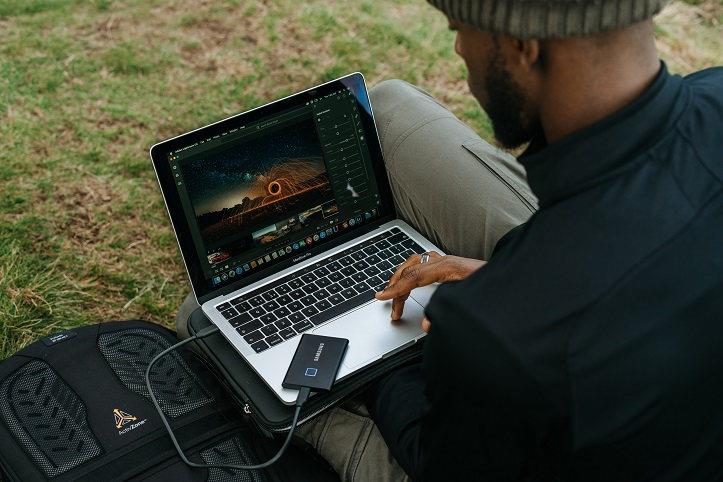Ako imate i Apple i Android uređaje, možda ćete se zapitati kako možete slušati svoju omiljenu glazbu na svim njima. Ili možda prelazite s iPhonea na Android pametni telefon i pitate se kako možete prenijeti svoju glazbenu biblioteku s jednog uređaja na drugi.
Svaki ljubitelj glazbe mogao bi se u nekom trenutku mučiti s prebacivanjem između njih dvoje. Ponekad vam je potrebno samo brzo rješenje kako biste to završili. Pogotovo ako stvarate vlastitu glazbu i apsolutno trebate imati vlastite pjesme ili zalihu audio kolekciju na svojim uređajima u svakom trenutku.

Sadržaj
Kako prenijeti glazbu s iTunesa na Android
Nije uvijek tako jednostavno sinkronizirati svoju iTunes biblioteku s Android uređajem jer im nije predviđeno da rade zajedno. Ali ne brinite, mi smo tu da vam pomognemo s najbržim i najjednostavnijim načinima prijenosa vaših zapisa, tako da svoju biblioteku imate na svim svojim gadgetima.
Metoda 1: Koristite Apple Music za strujanje svojih iTunes pjesama na Androidu
Ne postoji iTunes, ali postoji aplikacija Apple Music za Android . Dakle, prvo što biste trebali učiniti je preuzeti aplikaciju Apple Music na svoj Android uređaj. Možete streamati cijelu svoju iTunes biblioteku nakon što se prijavite na svoj Apple račun. Ako želite slušati više od 50 milijuna pjesama Appleovih odabranih kolekcija, morate kupiti mjesečnu pretplatu za 9,99 USD. Evo koraka:
Korak 1: Otvorite iTunes na računalu i idite na Postavke
Korak 2: Uključite iCloud Music Library na kartici općenito i kliknite U redu
3. korak: preuzmite aplikaciju Apple Music
Korak 4: Prijavite se na svoj Apple račun na oba uređaja
Korak 5: Sada bi vaša iTunes glazba trebala biti dostupna za strujanje na Androidu
PS Još uvijek ne možete pronaći svoju iTunes glazbu? Provjerite koristite li isti Apple ID na oba uređaja, pokušajte ažurirati aplikaciju ili idite na Datoteka, kliknite Biblioteka, a zatim Ažuriraj iCloud Music Library.
Metoda 2: Ručno kopirajte svoje iTunes glazbene datoteke na Android
Ako želite ručno kopirati neke pojedinačne pjesme umjesto albuma s iTunesa, ova opcija može biti neugodna. Također postoji mogućnost da izgubite omot albuma i neke podatke. Ovisi o tome koji Android glazbeni player koristite.
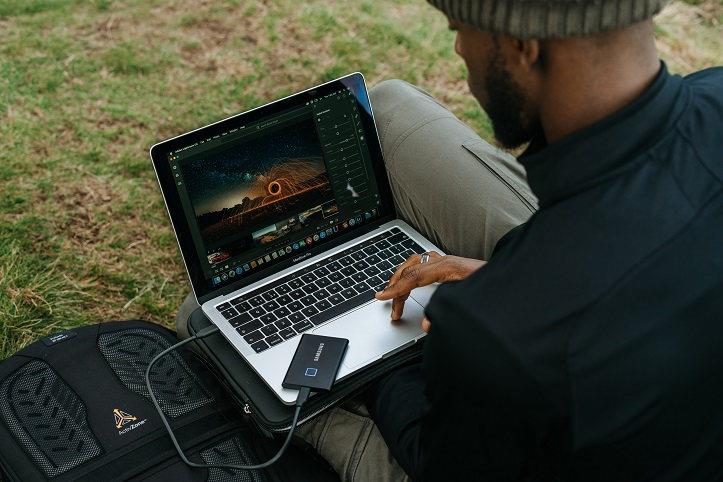
Evo postupka:
Korak 1: Započnite stvaranjem nove mape na radnoj površini.
Korak 2: Kopirajte svoje glazbene datoteke za prijenos u novu mapu.
Korak 3: upotrijebite USB kabel za povezivanje računala s Android uređajem (možda ćete morati prilagoditi postavke: dopustite prijenos datoteka putem USB-a putem obavijesti na telefonu).
Korak 4: Idite na pohranu svog Android uređaja na računalu, povucite i ispustite ili kopirajte i zalijepite glazbenu mapu.
Metoda 3: Koristite aplikaciju treće strane za sinkronizaciju iTunesa i Androida
Nekoliko aplikacija može vam pomoći da sinkronizirate svoj iTunes s Androidom, kao što su Heapsoft, iSyncr ili doubleTwist. Uzmimo za primjer posljednju. Uz DoubleTwist možete prenijeti svoje popise za reprodukciju, pjesme i videozapise s iTunesa na Android i maksimalno iskoristiti svoj gadget . Bit će pohranjeni u mapi Glazba u memoriji vašeg tableta ili telefona. Evo koraka koje treba slijediti:
Korak 1: Preuzmite i pokrenite doubleTwist na svom računalu.
Korak 2: Omogućite način rada USB Mass Storage (ili MTP) i povežite svoj Android s računalom.
Korak 3: Trebao bi automatski prepoznati vaš uređaj i pojavit će se prozor za sinkronizaciju.
Korak 4: Vidjet ćete karticu Glazba. Dodajte kvačicu pored Sync Music i odaberite što želite preuzeti (albume, popise pjesama, žanrove i izvođače).
Korak 5: Dodirnite Sync Now u desnom kutu ispod i počnite prenositi glazbu.
Postojala je još jedna opcija za prijenos glazbe s iTunesa na Android – korištenjem Google Play glazbe, ali aplikacija je izvan tržišta od prošle godine. Umjesto toga, Google je uložio u poboljšanje YouTube Musica. Vrlo je velikodušno od svojih kreatora dopustiti korisnicima Androida da koriste Apple Music, aplikaciju konkurenta. Nadamo se da će vam gore navedene metode pomoći da uživate u glazbi na bilo kojem uređaju.